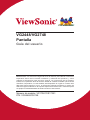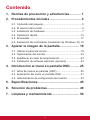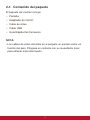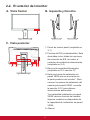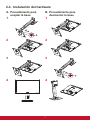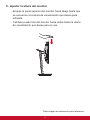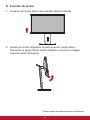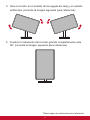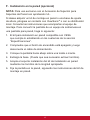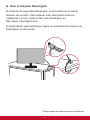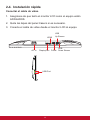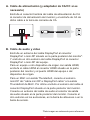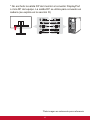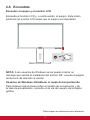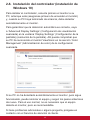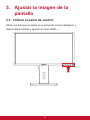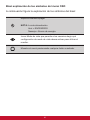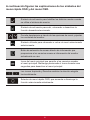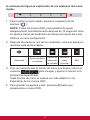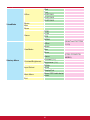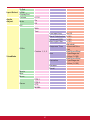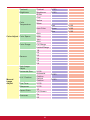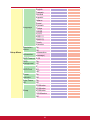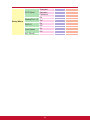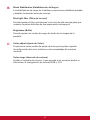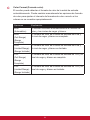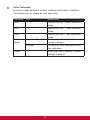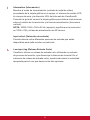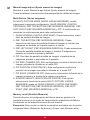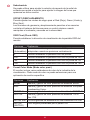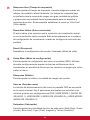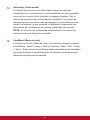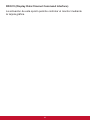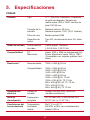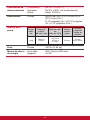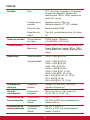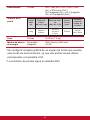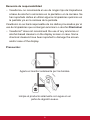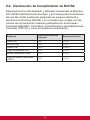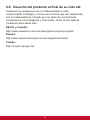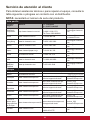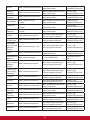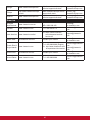ViewSonic VG2748-S Guía del usuario
- Categoría
- Televisores
- Tipo
- Guía del usuario
Este manual también es adecuado para

VG2448/VG2748
Pantalla
Guía del usuario
Número de modelo: VS17067/VS17351
P/N: VG2448/VG2748
IMPORTANTE: Por favor lea la siguiente Guía del Usuario para obtener información
importante acerca de la correcta instalación y utilización del producto, y cómo
registrar el dispositivo para servicios futuros. La información de la garantía
incluida en la presente Guía del Usuario detalla la cobertura limitada que le brinda
ViewSonic Corporation, la cual también está disponible en inglés en nuestro sitio
Web http://www.viewsonic.com o en diferentes idiomas mediante el cuadro de
selección regional ubicado en la esquina superior derecha del sitio. “Antes de operar
su equipo lea cuidadosamente las instrucciones en este manual”

Gracias por elegir ViewSonic
Con más de 30 años como proveedor líder mundial de soluciones
visuales, ViewSonic se dedica a superar las expectativas del mun-
do en lo que a evolución, innovación y simplicidad tecnológicas se
refiere. En ViewSonic, creemos que nuestros productos tienen el
potencial necesario para impactar positivamente en el mundo y con-
fiamos en que el producto de ViewSonic que ha elegido le proporci-
one un buen servicio.
Una vez más, ¡gracias por elegir ViewSonic!

iii
Contenido
1. Normas de precaución y advertencias ............. 1
2. Procedimientos iniciales ................................... 4
2-1. Contenido del paquete ...................................................... 5
2-2. El exterior del monitor ....................................................... 6
2-3. Instalación del hardware ................................................... 7
2-4. Instalación rápida ............................................................ 14
2-5. Encendido ....................................................................... 17
2-6. Instalación del controlador (instalación de Windows 10) 18
3. Ajustar la imagen de la pantalla ...................... 19
3-1. Utilizar el panel de control ............................................... 19
3-2. Optimización del monitor ................................................. 23
3-3. Establecer el modo de temporización ............................. 23
3-4. Instalación de software adicional (opcional) ................... 24
4. Introducción al menú en pantalla OSD .......... 25
4-1. Árbol de menús en pantalla (OSD) ................................. 25
4-2. Explicación del menú en pantalla OSD ........................... 31
4-3. Administración de configuración del monitor .................. 43
5. Especificaciones .............................................. 45
6. Solución de problemas .................................... 49
7. Limpieza y mantenimiento .............................. 50

iv
8. Información de conformidad ........................... 52
8-1. Declaración de conformidad de la FCC (Comisión Federal
de Comunicaciones) ....................................................... 52
8-2. Declaración del Departamento de Industria de Canadá . 53
8-3. Certificación CE para países europeos ........................... 53
8-4. Declaración de Cumplimiento de RoHS2 ........................ 54
8-5. Desecho del producto al final de su vida útil ................... 56
9. Información del Copyright ............................... 57
Servicio de atención al cliente ................................................ 58

1
1. Normas de precaución y
advertencias
1. Lea estas instrucciones por completo antes de utilizar el
dispositivo.
2. Guarde estas instrucciones en un lugar seguro.
3. Respete todas las advertencias y siga todas las instrucciones.
4. Siéntese por lo menos a una distancia de 18”/45 cm de la
pantalla.
5. Siempre manipule la pantalla con cuidado al moverla.
6. No quite nunca la cubierta posterior. Esta pantalla contiene
componentes de alto voltaje. Puede sufrir heridas graves si las
toca.
7. No use este aparato cerca del agua. Advertencia: Para reducir
el riesgo de incendio o descargas eléctricas, no exponga este
aparato a la lluvia ni a la humedad.
8. Evite exponer la pantalla a la luz directa del sol u otra fuente de
calor. Coloque la pantalla alejada de la luz solar directa para
reducir el brillo.
9. Limpie con un paño suave y seco. Si requiere más limpieza,
consulte "Limpieza de la pantalla" en esta guía para más
instrucciones.
10. Evite tocar la pantalla. La grasa de la piel es difícil de eliminar.
11. No restriegue ni aplique presión sobre el panel de la pantalla, ya
que puede dañar permanentemente la pantalla.
12. No bloquee ninguna abertura de ventilación. Instale de acuerdo
a las instrucciones del fabricante.

2
13. No instale cerca de ninguna fuente de calor como radiadores,
acumuladores de calor, estufas, u otros aparatos (incluyendo
amplificadores) que produzcan calor.
14. Coloque la pantalla en un área bien ventilada. No coloque nada
sobre la pantalla que impida la disipación del calor.
15. No coloque objetos pesados sobre la pantalla, cable de vídeo o
el de alimentación.
16. Si emite humo, algún ruido extraño u olor raro, apague
inmediatamente la pantalla y póngase en contacto con su
distribuidor o con ViewSonic. Es peligroso seguir utilizando la
pantalla.
17. No anule el propósito de seguridad del tipo de enchufe
polarizado o conectado a tierra. Un enchufe polarizado tiene
dos clavijas con una mas ancha que la otra. Un tipo de archivo
conectado a tierra tiene dos clavijas y un tercer diente de tierra.
La clavija ancha o el tercer diente están pensados para su
seguridad. Si el enchufe suministrado no encaja en su toma,
consulte con un electricista para reemplazar la toma obsoleta.
18. Proteja el cable de alimentación para no ser pisoteado o
pellizcado en particular en los enchufes, receptáculos de
conveniencia, y en el punto donde salen del producto.

3
19. Use sólo adaptadores/accesorios especificados por el
fabricante.
20. Use sólo con un carro, base, trípode, soporte, o mesa
especificados por el fabricante, o vendidos con el
aparato. Cuando use un carro, tenga cuidado al
mover la combinación de carro/aparato para evitar
daños por sobresalir la punta.
21. Desenchufe este aparato durante tormentas eléctricas o al no
ser usado durante largos periodos de tiempo.
22. Pida todo tipo de servicio a personal de servicio calificado. Se
requiere servicio cuando el aparato ha sido dañado de cualquier
modo, como cuando el cable de alimentación o enchufe está
dañado, se ha derramado líquido o han caído objetos dentro
del aparato, el aparato ha sido expuesto a lluvia o humedad, no
funciona normalmente, o se ha caído.

4
2. Procedimientos iniciales
Si surgen problemas y necesita devolver el producto adquirido
por alguna razón, conserve el embalaje original, el formulario de
registro y el recibo. Tener estos artículos facilitará la comprobación
del producto y la reparación, el reembolso y/o la devolución del
producto.
Si tiene problemas con el producto o preguntas que no puede
resolver con la guía del usuario, póngase en contacto con el
servicio de atención al cliente para obtener ayuda.
¡Importante! Guarde la caja original y todo el material de embalaje
por si tuviera necesidad de transportar el producto.
NOTA: La palabra “Windows” de esta guía del usuario se refiere al
sistema operativo Microsoft Windows.

5
2-1. Contenido del paquete
El paquete del monitor incluye:
• Pantalla
• Adaptador de CA/CC
• Cable de vídeo
• Cable USB
• Guía Rápida Del Comienzo
NOTA:
1
Los cables de vídeo incluidos en el paquete un pueden variar en
función del país. Póngase en contacto con su revendedor local
para obtener más información.

6
2-2. El exterior del monitor
A. Vista frontal B. Izquierda y Derecha
1
C. Vista posterior
2 55
4
3 2
1. Panel de control panel (ampliado en
3-1)
2. Puertos de E/S (entrada/salida). Esta
área debe incluir todas las opciones
de conexión de E/S, así como el
conector de entrada de alimentación
(ampliado en 2-4)
3. Ranura de seguridad Kensington
(ampliado en 2-3, sección G)
4. Esta es el área de instalación en
pared VESA que se encuentra en
la parte posterior del monitor*. Para
conocer los pasos de instalación del
soporte para pared VESA, consulte
la sección 2-3 F para obtener
instrucciones adicionales.
*La capacidad instalación en pared
VESA varía en función del modelo:
algunos modelos no dispondrán de
la capacidad de instalación en pared
VESA.
5. Altavoz

7
2-3. Instalación del hardware
A. Procedimiento para
acoplar la base
B. Procedimiento para
desmontar la base
1
1
2
1
2 2
3 3
1
2
4 4

8
C. Ajustar la altura del monitor
- Empuje la parte superior del monitor hacia abajo hasta que
se encuentre a la altura de visualización que desee para
utilizarla.
- También puede tirar del monitor hacia arriba hasta la altura
de visualización que desee para el uso.
*Esta imagen es solamente para referencia

9
D. Ajustar el ángulo
- Después de ajustar la altura del monitor, colóquese enfrente
de este para ver si está centrado enfrente de usted.
- El ángulo de la pantalla se puede ajustar moviendo el panel,
orientándolo hacia adelante o hacia atrás.
Lateral posterior Lado frontal
*Los ángulos de ajuste varían en función de cada modelo individual.
*Esta imagen es solamente para referencia

10
E. Función de pivote
1. Levante el monitor tanto como pueda (altura máxima).
2. Ajuste el monitor dirigiendo la parte superior hacia atrás y
tirando de la parte inferior hacia adelante (consulte la imagen
siguiente para referencia).
*Esta imagen es solamente para referencia

11
3. Gire el monitor en el sentido de las agujas del reloj y en sentido
antihorario (consulte la imagen siguiente para referencia).
4. Finalice la instalación del monitor girando completamente este
90° (consulte la imagen siguiente para referencia).
*Esta imagen es solamente para referencia

12
F. Instalación en la pared (opcional)
NOTA: Para uso exclusivo con el Accesorio de Sujeción para
Soportes de Pared con aprobación UL.
Si desea adquirir un kit de montaje en pared o una base de ajuste
de altura, póngase en contacto con ViewSonic
®
o con su distribuidor
local. Consulte las instrucciones que acompañan al equipo de
montaje. Para convertir la pantalla de un equipo de sobremesa en
una pantalla para pared, haga lo siguiente:
1. El kit para instalación en pared compatible con VESA
que cumple lo establecido en los cuaternos de la sección
“Especificaciones”.
2. Compruebe que el botón de encendido está apagado y luego
desconecte el cable de alimentación.
3. Coloque la pantalla hacia abajo sobre una toalla o manta.
4. Extraiga la base. (Puede que sea necesario extraer tornillos).
5. Acople el soporte instalación del kit de instalación en pared
mediante los tornillos de la longitud apropiada.
6. Fije la pantalla en la pared, siguiendo las instrucciones del kit de
montaje en pared.

13
G. Usar el bloqueo Kensington
El conector de seguridad Kensington se encuentra en el lateral
derecho del monitor. Para obtener más información sobre la
instalación y el uso, visite el sitio web Kensington en
http://www. kensington.com.
A continuación, para referencia, figura un escenario de bloqueo de
Kensington en una mesa.
*Esta imagen es solamente para referencia

14
2-4. Instalación rápida
Conectar el cable de vídeo
1. Asegúrese de que tanto el monitor LCD como el equipo están
APAGADOS.
2. Quite las tapas del panel trasero si es necesario.
3. Conecte el cable de vídeo desde el monitor LCD al equipo.
AC In D-Sub
HDMI
USB
Up Stream
USB
Down Stream
USB Port
DisplayPort

15
A. Cable de alimentación (y adaptador de CA/CC si es
necesario)
Enchufe el conector hembra del cable de alimentación de CA
al conector de alimentación del monitor y el enchufe de CA de
dicho cable a la toma de corriente de CA.
B. Cable de audio y vídeo
Enchufe un extremo del cable DisplayPort al conector
DisplayPort o mini-DP situado en la parte posterior del monitor*.
Y enchufe un otro extremo del cable DisplayPort al conector
DisplayPort o mini-DP del equipo.
Para un equipo u otro dispositivo de origen con salida HDMI,
enchufe el cable HDMI al conector HDMI situado en la parte
posterior del monitor y al puerto HDMI del equipo o del
dispositivo de origen.
Para un MAC con salida Thunderbolt, conecte el extremo
mini-DP del “cable mini DP a DisplayPort cable” a la salida
Thunderbolt de MAC. Por último enchufe el extremo del cable al
conector DisplayPort situado en la parte posterior del monitor.
Conecte un extremo del cable de audio al colector de salida
de audio situado en la parte posterior del monitor. Conecte el
otro extremo en los auriculares, en la barra de altavoces o en la
barra de sonido.
*Esta imagen es solamente para referencia

16
* No enchufe la salida DP del monitor al conector DisplayPort
o mini-DP del equipo. La salida DP se utiliza para conexión en
cadena (se explica en la sección D)
1
3
5
7
9
11
13
15
17
19
2
4
6
8
10
12
14
16
18
20
1
3
5
7
9
11
13
15
17
19
2
4
6
8
10
12
14
16
18
20
*Esta imagen es solamente para referencia

17
2-5. Encendido
Encender el equipo y el monitor LCD
Encienda el monitor LCD y, a continuación, el equipo. Este orden
particular (el monitor LCD antes que el equipo) es importante.
NOTA: A los usuarios de Windows se les puede mostrar un
mensaje que solicita la instalación del archivo INF. onsulte la página
de Servicio de atención al cliente.
Usuarios de Windows: Establecer el modo de temporización
Para obtener instrucciones sobre el cambio de la resolución y de
la tasa de actualización, consulte en la vía del usuario de la tarjeta
gráfica.
*Esta imagen es solamente para referencia

18
2-6. Instalación del controlador (instalación de
Windows 10)
Para instalar el controlador, conecte primero el monitor a su
PC, arranque este (asegúrese primero de encender el monitor)
y, cuando su PC haya terminado de arrancar, debe detectar
automáticamente el monitor.
Para garantizar que la detección automática es correcta, vaya
a ‘Advanced Display Settings’ (Configuración de visualización
avanzada) en la ventana ‘Display Settings’ (Configuración de la
pantalla) (resolución de la pantalla). Allí puede comprobar que
su PC ha reconocido el monitor ViewSonic en la sección ‘Color
Management’ (Administración de color) de la configuración
avanzada.
Si su PC no ha detectado automáticamente el monitor, pero sigue
funcionando, puede reiniciar el equipo y seguir los pasos anteriores
de nuevo. Para el uso normal, no es necesario que el equipo
detecte el monitor, pero es recomendable.
Si tiene problemas adicionales o alguna pregunta, póngase en
contacto con el Servicio de atención al cliente.

19
3. Ajustar la imagen de la
pantalla
3-1. Utilizar el panel de control
Utilice los botones situados en el panel de control delantero y
trasero para mostrar y ajustar el menú OSD......

20
Bisel explicación de los símbolos del menú OSD
A continuación figura la explicación de los símbolos del bisel:
Espera Encender/Apagar
NOTA: Luz de alimentación
Azul = ENCENDIDO
Naranja = Ahorro de energía
Icono Modo de vista que permite a los usuarios elegir qué
configuración de modo de vista desea activar para utilizar el
monitor.
Muestre el menú presionando cualquier botón cuadrado.

21
A continuación figuran las explicaciones de los símbolos del
menú rápido OSD y del menú OSD.
Símbolo de activación para habilitar los distintos modos cuando
se utiliza el sistema de menús.
Símbolo de activación para salir, retroceder o desactivar la
función deseada seleccionada.
Permite desplazarse a través de las opciones de menú y ajustar
los controles del monitor.
Símbolo utilizado para retroceder o volver al menú seleccionado
anteriormente.
Botón de selección de acceso directo de información que
proporciona a los usuarios acceso a información del monitor
actualmente en uso.
Icono del menú principal que permite a los usuarios acceder
al menú principal. Mantenga presionado el icono durante unos
segundos para desactivar el menú principal.
Los iconos Izquierda y Derecha cambian la elección elegida
horizontalmente.
Selector de menú rápido OSD, que aumenta o disminuye la
función seleccionada actualmente.

22
A continuación figura la explicación de los símbolos del menú
rápido:
1. Para mostrar el menú rápido, presione cualquiera de los
botones [
].
NOTA: Todos los menús OSD y las pantallas de ajuste
desaparecerán automáticamente después de 15 segundos. Esto
se ajusta a través del parámetro de tiempo de espera del menú
OSD en el menú configuración.
2. Después de presionar uno de los cuadrados, verá que aparecen
opciones para acceso rápido.
Viewmode
Opción de brillo
y contraste
Opción de
selección
de entrada
Acceso al
menú
principal
Salir
3. Una vez seleccionado el control de menú que desee, utilice los
símbolos
para navegar y ajustar el monitor a la
preferencia especificada.
Cada función de menú se explica con más detalle en 4-2
Explicación de los menús OSD.
4. Para guardar los ajustes y salir, presione [X] hasta que
desaparezca el menú OSD.

23
3-2. Optimización del monitor
• Ajuste la tarjeta gráfica del equipo para admitir el modo
de temporización recomendado (consulte la página
“Especificaciones” para conocer la configuración de la resolución
recomendada específica para su monitor LCD). Para encontrar
instrucciones sobre el “cambio de la tasa de actualización”,
consulte la guía del usuario de la tarjeta gráfica.
3-3. Establecer el modo de temporización
Establecer el modo de temporización es importante para maximizar
la calidad de la imagen de la pantalla y minimizar el estrés ocular. El
modo de temporización consta de la resolución (por ejemplo 1920
x 1080P) y de la tasa de actualización (o frecuencia vertical; por
ejemplo 60 Hz). Después de establecer el modo de temporización,
utilice los controles OSD (On-screen Display, es decir, Visualización
en pantalla) para ajustar la imagen de la pantalla.
Para conseguir una calidad de imagen óptima, utilice el modo de
temporizador recomendado específico para el monitor LCD que se
encuentra en la página “Especificaciones”.
Para establecer el modo de temporización:
• Consulte al administrador de la tarjeta gráfica para ajustar la
resolución y la tasa de actualización.

24
Configure la pantalla LCD panorámica
Establezca la resolución del monitor en su resolución nativa para
obtener la mejor experiencia posible, con colores brillantes y textos
nítidos. A continuación se muestra cómo:
1. Vaya a la ventana de configuración de la resolución de
visualización (cada sistema operativo tendrá un proceso
diferente para llegar hasta dicha ventana).
2. A continuación, ajuste la configuración de la resolución de la
pantalla para hacer coincidir la resolución nativa del monitor.
Esto proporcionará la mejor experiencia de uso.
Si tiene problemas para establecer la resolución o no ve 1920x1080
como una opción disponible, pueden necesitar un controlador de
tarjeta de vídeo más reciente. Póngase en contacto con el
fabricante del equipo o de la tarjeta de vídeo para obtener el
controlador más reciente.
3-4. Instalación de software adicional (opcional)
1. Cargue el CD de ViewSonic en su unidad de CD/DVD.
2. Haga doble clic en la carpeta "Software" y elija una aplicación, si
lo desea.
3. Haga doble clic en el archivo .exe o .pkg y siga las instrucciones
de la pantalla para completar la sencilla instalación para cada
software o aplicación adicional.
4. Si su PC no incluia una unidad de CD/DVD, visite http://color.
viewsonic.com para obtener más información de la serie VP.
Puede descargar aplicaciones exclusivas VP desde el sitio web.

25
4. Introducción al menú en
pantalla OSD
4-1. Árbol de menús en pantalla (OSD)
Para obtener una explicación del árbol de menús en pantalla (OSD)
y las funciones correspondientes, consulte la explicación sobre
dichos menús en 4-2 a continuación. El árbol de menús en pantalla
OSD representa el menú OSD completo al que puede acceder
mediante el monitor. Si no está seguro de dónde se encuentra una
opción o función o no puede localizar una función determinada,
utilice el árbol de menús en pantalla (OSD) siguiente.

26
Startup Menu
ViewMode
Office
Web
Text
CUSTOM 1
CUSTOM 2
CUSTOM 3
Movie
Mac
Mono
Game
FPS1
FPS2
RTS
MOBA
Startup Menu
ViewMode
Office
(Web/Text/CUSTOM
1,2,3)
Movie
Mac
Mono
Game
(FPS1/FPS2/RTS/
MOBO)
Contrast/Brightness
Contrast (-/+)
Brightness (-/+)
Input Select
D-Sub
HDMI
DisplayPort
Main Menu
Menu OSD table detail
items
Exit

27
Menu
Input Select
D-Sub
HDMI
DisplayPort
Audio
Adjust
Volume 0-100
Mute
On
Off
ViewMode
Off
Office
Web
Text
Custom 1, 2, 3
Low Input Lag On/Off
Black Stabilization 0-100
Advanced DCR 0-100
Blue Light Filter 0-100
Response Time
Standard/
Advanced/Ultra
Fast
Hue
Red/Green/Blue/
Cyan/Magenta/
Yellow (0-100)
Saturation
Red/Green/Blue/
Cyan/Magenta/
Yellow (0-100)
Rename
Recall
Movie
Mac
Mono
Game
FPS 1
FPS 2
RTS
MOBA

28
Menu
Color Adjust
Contrast/
Brightness
Contrast 0-100
Brightness 0-100
Color
Temperature
Bluish
Cool
Native
Warm
User Color
Red 0-100
Green 0-100
Blue 0-100
Color Space
Auto
RGB
YUV
Color Range
Auto
Full Range
Limited Range
Gamma
1.8
2.0
2.2
2.4
2.6
2.8
Manual
Image
Adjust
Auto Image
Adjust
Horizontal Size 0-100
H./V. Position
Horizontal
Position
0-100
Vertical
Position
0-100
Fine Tune 0-100
Sharpness 0-100
Aspect Ratio
4:3
Full Screen
Overscan
On
Off

29
Menu
Setup Menu
Language
English
Français
Deutsch
Español
Italiano
Suomi
Русский
Türkçe
한국어
繁體中文
简体中文
Czech
Svenska
Resolution
Notice
On
Off
Information
(Information
message)
OSD Timeout 0-60
OSD
Background
On
Off
OSD Pivot
0°
90°
-90°
Power
Indicator
On
Off
Auto Power
Off
On
Off
Sleep
30 Minutes
45 Minutes
60 Minutes
120 Minutes
Off

30
Menu
Setup Menu
ECO Mode
Standard
Optimize
Conserve
DisplayPort 1.2
On
Off
DDC/CI
On
Off
Auto Detect
On
Off
ALL Recall

31
4-2. Explicación del menú en pantalla OSD
NOTA: Los elementos de menú OSD enumerados en esta sección
indican todos
los elementos de menú OSD de todos los modelos. Algunos de
estos elementos puede que no existan en el menú OSD de su
producto. Pase por alto las explicaciones de los elementos de menú
OSD si no existen en su menú en pantalla OSD. Consulte la sección
4-1 Árbol de menús en pantalla (OSD) que figura anteriormente para
conocer los elementos del menú OSD disponibles de su monitor.
Consulte la explicación sobre los menús en pantalla OSD que se
muestra a continuación (en orden alfabético) para obtener una
descripción más clara de lo que hace cada función.
A
Audio adjust (Ajuste de Sonido)
Permite ajustar el volumen, silenciar el sonido o cambiar entre las
entradas si tiene más de una fuente.
Advanced DCR (DCR Avanzado)
La tecnología Advanced DCR (DCR Avanzado) detecta automáticamente
la señal de imagen y controla de forma inteligente el brillo y el color de la
retroiluminación para mejorar la capacidad de hacer el negro más negro
en una escena oscura y el blanco más blanco en un entorno brillante.
Auto Detect (Autodetectar)
Si la fuente de entrada no tiene señal, el monitor cambiará
automáticamente a la siguiente opción de entrada. En algunos modelos
esta función está deshabilitada de forma predeterminada.

32
B
Black Stabilization (Estabilización de Negro)
La estabilización de negro de ViewSonic proporciona visibilidad realzada
y detalles iluminando escenas oscuras.
Blue light filter (Filtro de luz azul)
Permite ajustar el filtro que bloquea la luz azul de alta energía para que
nuestros usuarios disfruten de una experiencia más segura.
Brightness (Brillo)
Permite ajustar los niveles de negro de fondo de la imagen de la
pantalla.
C
Color adjust (Ajuste de Color)
Proporciona varios modos de ajuste de color para ayudar a ajustar
la configuración del color conforme a las necesidades de nuestros
usuarios.
Color range (Intervalo de colores)
Ajustar el intervalo de colores, lo que permite a los usuarios ajustar el
intervaloen la configuración de colores RGB y YUV

33
C
Color temperature (Temperatura de color)
Permite a los usuarios seleccionar una configuración de temperatura
de color específica para personalizar aún más sus experiencias de
visualización.
Explicación
sRGB Espacio de color estándar utilizado para el sistema
Windows, cámaras digitales e Internet.
EBU Espacio de color EBU utilizado para el dominio de TV
NTSC/EBU (PAL, SECOM)
NATIVE
(NATIVO)
Nativa es la temperatura de color predeterminada.
Es lo recomendado para el diseño gráfico general y el uso
convencional.
Contrast (Contraste)
Permite ajustar la diferencia entre el fondo de imagen (nivel de negro) y
el primer plano (nivel de blanco).
Color adjustment functions (Funciones de ajuste de color)
Para proporcionar un rendimiento de color preciso, las funciones de
ajuste de color independientes (Red (Rojo), Green (Verde), Blue (Azul),
Cyan (Cian), magenta y Yellow (Amarillo)) permiten a los usuarios
personalizar el tono y la saturación para cada eje de color
individualmente, sin afectar al resto de salidas de color.

34
C
Color Format (Formato color)
El monitor puede detectar el formato de color de la señal de entrada
automáticamente. Puede cambiar manualmente las opciones de formato
de color para ajustar el intervalo de formatos de color correcto si los
colores no se muestran apropiadamente.
Opciones Explicación
Auto
(Automático)
El monitor reconoce automáticamente el formato de
color y los niveles de negro y blanco.
RGB
(Full Range)
(Rango
Completo)
El formato de color de la señal de entrada es RGB y
el nivel de negro y blanco es completo.
RGB
(Limited Range)
(Rango limitado)
El formato de color de la señal de entrada es RGB y
el nivel de negro y blanco es limitado.
YUV
(Full Range)
(Rango
Completo)
El formato de color de la señal de entrada es YUV y el
nivel de negro y blanco es completo.
YUV
(Limited Range)
(Rango limitado)
El formato de color de la señal de entrada es YUV y el
nivel de negro y blanco es limitado.

35
C
Color Calibration
El usuario puede calibrar el monitor mediante la aplicación ViewSonic
Colorbration con un sensor de color específico.
Opciones Sub Explicación
CAL1 Display with the 1
st
user calibration
mode
CAL2 Display with the 2
nd
user calibration
mode
CAL3 Display with the 3
rd
user calibration
mode
Calibration
Notice
Reminder Schedule Set the schedule of calibration
remind message
Counter To show the time accumulate from
last calibration
Recall Reset the Color Calibration related
settings to default

36
G
Game mode (Modo para juegos)
Integración de un diseño de menús en pantalla OSD para juegos que
incluye configuraciones de juego FPS, RTS y MOBA previamente
calibradas. Cada modo se personaliza funcionalmente con pruebas
y ajustes en juego realizados para conseguir la mejor combinación
de color y tecnología. Para acceder al modo de juego abra primero la
configuración Main Menu (Menú principal), luego vaya ‘ViewMode’,
seleccione ‘Game’ (Juego) y cambie la configuración ‘GAMER’
(JUGADOR) desde allí.
GAIN (GANANCIA)
Ajuste la temperatura de blancos para personalizar la opción USER
COLOR (COLOR DE USUARIO), que se puede guardar en la opción
User Mode (Modo de Usuario), o una temperatura de color y el valor de
ganancia específicos (rojo, verde, azul) mediante esta configuración.
GAMMA
Permite a los usuarios ajustar manualmente el nivel de brillo de los
niveles de escala de grises del monitor. Hay cinco opciones: 1.8, 2.0,
2.2, 2.4 y 2.6.
H
HUE (TONO)
Permite ajustar el tono de cada color (Red (Rojo), Green (Verde), Blue
(Azul), Cyan (Cian), magenta y Yellow (Amarillo)).
HDR10 (Alto rango dinámico)
Reduce el contraste general de una escena dada para que se pueda ver
el detalle en las luces y las sombras. *
* Sólo disponible en contenido de vídeo HDR 10.

37
I
Information (Información)
Muestra el modo de temporización (entrada de señal de vídeo)
procedente de la tarjeta gráfica en el equipo, el número de modelo LCD,
el número de serie y la dirección URL del sitio web de ViewSonic®.
Consulte la guía del usuario la tarjeta gráfica para obtener instrucciones
sobre el cambio de la resolución y la tasa de actualización (frecuencia
vertical).
NOTA: VESA 1024 x 768 a 60 Hz (ejemplo) significa que la resolución
es 1024 x 768 y la tasa de actualización es 60 hercios.
Input select (Selección de entrada)
Permite alternar entre diferentes opciones de entrada que están
disponibles para cada monitor en particular.
L
Low input lag (Retraso Entrada Corto)
ViewSonic ofrece un retraso de entrada corto utilizando un reductor
de proceso del monitor, que disminuye la latencia de la señal. En el
submenú de retraso de entrada corto, puede seleccionar la velocidad
apropiada para el uso que desee entre dos opciones.

38
M
Manual image adjust (Ajuste manual de imagen)
Muestra el menú Manual Image Adjust (Ajuste manual de imagen).
Puede establecer manualmente diversosajustes de calidad de imagen.
Multi-Picture (Varias imágenes)
En MULTI-PICTURE MODE (MODO VARIAS IMÁGENES), puede
seleccionar la siguiente configuración: QUAD WINDOW (CUATRO
VENTANAS), PBP TOP-BOTTOM (PBP SUPERIOR-INFERIOR), PBP
LEFT-RIGHT (PBP IZQUIERDA-DERECHA) y PIP. A continuación se
muestran las explicaciones para cada configuración.
1. QUAD WINDOW (CUATRO VENTANAS): Puede seleccionar cuatro
tipos de pantalla dividida de imagen.
2. PBP TOP-BOTTOM (PBP SUPERIOR-INFERIOR): Puede
seleccionar dos tipos de pantalla dividida de imagen y mostrar dos
imágenes en paralelo en la parte superior e inferior.
3. PBP LEFT-RIGHT (PBP IZQUIERDA-DERECHA): Puede seleccionar
2 tipos de pantalla dividida de imagen y mostrar 2 imágenes en
paralelo en la parte izquierda y derecha.
4. PIP: Dos tipos de pantalla dividida de imagen: visualización de
imágenes grandes y pequeñas en la pantalla.
5. PIP SIZE (TAMAÑO PIP): Esta configuración controla el tamaño de la
imagen secundaria utilizada en el modo PIP.
6. PIP POSITION (POSICIÓN PIP): Esta configuración controla la
posición de la imagen secundaria utilizada en el modo PIP.
7. PIP SWAP (CAMBIO DE PIP): Esta opción intercambia la fuente de la
imagen principal y la fuente de la imagen secundaria.
8. SOURCE SELECT (SELECCIÓN DE FUENTE): Esta opción
selecciona la fuente de la opción MULTI-PICTURE (VARIAS
IMÁGENES) usada en QUAD WINDOW (CUATRO VENTANAS),
PBP TOP-BOTTOM (PBP SUPERIOR-INFERIOR), PBP LEFT-
RIGHT (PBP IZQUIERDA-DERECHA) y PIP.
Memory recall (Restituir Memoria)
Permite devolver la configuración de fábrica para los ajustes si la
pantalla funciona en un modo de temporización predefinido de fábrica
enumerado en las especificaciones de este manual.
Excepción: Este control no afecta los cambios realizados con la opción
Language Select (Selección de idioma) o Power Lock (Bloqueo alim.)

39
O
Sobrebarrido
Se puede utilizar para ajustar la relación de aspecto de la señal de
entrada que recibe el monitor para ajustar la imagen de forma que
aparezca en dicho monitor.
OFFSET (DESPLAZAMIENTO)
Permite ajustar los niveles de negro para el Red (Rojo), Green (Verde) y
Blue (Azul).
Las funciones de ganancia y desplazamiento permiten a los usuarios
controlar el balance de blancos para un control máximo cuando
manipulan el contraste y escenas en la obscuridad.
OSD Pivot (Pivote OSD)
Permite establecer la dirección de visualización de la pantalla OSD del
monitor.
Opciones Explicación
Auto
(Automático)
Con el sensor G integrado, el menú OSD puede
autopivotar cuando se posiciona verticalmente.
0° Permite establecer la pantalla OSD sin pivotar.
+90° Permite establecer la pantalla OSD con un pivote de +90°.
-90° Permite establecer la pantalla OSD con un pivote de -90°.
180° Permite establecer la pantalla OSD con un pivote de 180°.
P
Preset Color Mode (Modo color pred.)
El monitor incluye varios estándares de color de la industria de la
visualización. Cada modo de color se puede seleccionar para una
aplicación de monitor específica.
Opciones Explicación
sRGB Gamma y gamut de color precisos del estándar sRGB.
EBU Gamma y gamut de color precisos del estándar European
Broadcasting Union.
SMPTE-C Gamma y gamut de color precisos del estándar SMPTE-C.
REC709 Gamma y gamut de color precisos del estándar ITU-R
Rec. 709.
DICOM SIM La curva gamma se establece en una simulación DICOM.
NATIVE
(NATIVO)
Color original presentado por el panel LCD

40
R
Response time (Tiempo de respuesta)
Permite ajustar el tiempo de respuesta, creando imágenes suaves sin
reflejos, borrosidad o efecto fantasma. Un tiempo de respuesta bajo
es perfecto para la mayoría de juegos con gran cantidad de gráficos
y proporciona una calidad visual impresionante para ver deportes y
películas de acción. Es aconsejable establecer el menú en ‘Ultra Fast’
(Ultra rápida).
Resolution Notice (Aviso resolución)
El aviso indica a los usuarios que la resolución de visualización actual
no es la resolución nativa correcta. Este aviso aparecerá en la ventana
de configuración de visualización cuando se configura la resolución de
pantalla.
Recall (Recuperar)
Restablece la configuración del monitor Viewmode (Modo de vista).
S
Setup Menu (Menú de configuración)
Permite ajustar la configuración del menú en pantalla (OSD). Muchas
de estas configuraciones pueden activar las notificaciones de la
visualización en pantalla de forma que los usuarios no tengan que volver
a abrir el menú.
Sharpness (Nitidez)
Permite ajustar la nitidez y la calidad de imagen del monitor.
Save as (Guardar como)
La función de almacenamiento del menú en pantalla OSD se encuentra
en el menú principal. Hay 3 posiciones principales que permiten a los
usuarios guardar sus configuraciones OSD: USER MODE 1 (MODO DE
USUARIO 1), USER MODE 2 (MODO DE USUARIO 2) y USER MODE3
(MODO DE USUARIO 3).
Saturation (Saturación)
Permite ajustar la profundidad de color de cada color (Red (Rojo), Green
(Verde), Blue (Azul), Cyan (Cian), magenta y Yellow (Amarillo)).

41
U
Uniformity (Uniformidad)
La función de corrección de uniformidad compensa cualquier
desequilibrio en la luminancia y la uniformidad de color de la pantalla,
como puntos oscuros, brillo irregular o imágenes ilegibles. Con la
función de corrección de uniformidad de ViewSonic, los niveles de
escala de grises se vuelven más equilibrados y las puntuaciones de
delta E se mejoran, lo que aumenta la fiabilidad y proporciona una
experiencia de visualización de máxima calidad de cada monitor.
NOTA: Si la función de uniformidad está habilitada, se reducirá la
luminancia de pico global de la pantalla.
V
ViewMode (Modo de vista)
La exclusiva función (Modo de vista) de ViewSonic ofrece los valores
predefinidos: “Game” (Juego), “Movie” (Película) “Web”, “Text” (Texto)
y “Mono”. Estos valores predefinidos están específicamente diseñados
para proporcionar una experiencia de visualización optimizada para
diferentes aplicaciones de pantalla.

42
Calcular las interrupciones
Cuando vea el monitor durante prolongados períodos de tiempo,
es recomendable interrumpir la visualización periódicamente. Se
recomienda realizar interrupciones breves de al menos 5 minutos
después de 1-2 horas de visualización continua.
Realizar interrupciones más frecuentes y cortas es generalmente
más beneficioso que las interrupciones más largas y menos
frecuentes.
Mirar a objetos distantes
Durante las interrupciones, los usuarios pueden reducir el
cansancio ocular enfocando objetos alejados de ellos.
• Ejercicios oculares
Los ejercicios de los ojos pueden ayudar a reducir el cansancio
ocular. Mueva los ojos a la izquierda, derecha, arriba, abajo y repita
esta acción según sea necesario.
• Ejercicios de cuello
Los ejercicios de cuello también pueden ayudar a minimizar el
cansancio ocular. Relaje los brazos para dejar que cuelguen a los
lados, doble hacia adelante ligeramente para estirar el cuello, gire
la cabeza hacia la derecha y hacia la izquierda y repita esta acción
según sea necesario.

43
4-3. Administración de configuración del monitor
OSD Timeout (Interruptor de OSD)
La función (Interruptor de OSD) permite a los usuarios elegir cuánto
tiempo permanecerá el menú OSD en la pantalla después de un
período de inactividad (número de segundos).
OSD Background (Visualiz. OSD)
La función OSD Background (Visualiz. OSD) permite a los usuarios
desactivar el fondo OSD seleccionando y ajustando la configuración
OSD.
Power Indicator (Indicador de alimentación)
El indicador de alimentación es la luz que muestra si el monitor está
activado o desactivado.
Auto Power Off (Apagado autom.)
Seleccione Auto Power Off (Apagado autom.) para permitir al
monitor apagar su alimentación después de una cantidad de tiempo
determinada.
Sleep (Suspensión)
Esta configuración permite a los usuarios ajustar el tiempo
de inactividad antes de que el monitor entre en un modo de
alimentación reducido. La pantalla permanecerá en el ‘modo de
suspensión’ durante este tiempo .
Eco Mode(Modo Eco)
Permite a los usuarios elegir entre diferentes modos en función del
consumo de energía.

44
DDC/CI (Display Data Channel Command Interface)
La activación de esta opción permite controlar el monitor mediante
la tarjeta gráfica.

45
5. Especificaciones
VG2448
Pantalla Tipo TFT (Thin Film Transistor, o transistor
de película delgada), Pantalla de
matriz active 1920 x 1080, tamaño de
píxel 0,2745 mm
Tamaño de la
pantalla
Sistema métrico: 60,5 cm
Sistema imperial: 23,8” (23,8” visibles)
Filtro de color Banda vertical RGB
Superficie de
cristal
Tipo AG, recubrimiento duro 3H, Haze
25
Señal de entrada Sincronización
de vídeo
TMDS digital, 100ohms
f
h
:24-82 kHz, f
v
:50-75 Hz
Compatibilidad PC
Macintosh
1
Hasta 1920 x 1080 no entrelazada (NI)
Power Macintosh: hasta 1920 x 1080
(Compatible con tarjetas gráficas limit-
adas)
Resolución
2
Recomendada
Compatibilidad
1920 x 1080 @ 60 Hz
1920 x 1080 @ 60 Hz
1680 x 1050 @ 60 Hz
1440 x 900 @ 60 Hz
1280 x 1440 @ 60 Hz
1280 x 1024 @ 60, 75 Hz
1024 x 768 @ 60, 70, 75 Hz
800 x 600 @ 56, 60, 72, 75 Hz
720 x 400 @ 70 Hz
640 x 480 @ 60, 72, 75 Hz
Alimentación
eléctrica
Voltaje de
entrada
Voltaje 100-240 VAC, 50/60 Hz
(cambio automático)
Área de
visualización
Exploración
completa
527,04 mm (An.) x 296,46 mm (Al.)
20,75” (An.) x 11,67” (Al.)
Condiciones del
funcionamiento
Temperatura
Humedad
Altitud
De 0 °C a +40 °C
Del 20% al 90% (sin condensación)
Hasta 5.000 m

46
Condiciones de
almacenamiento
Temperatura
Humedad
Altitud
De -20 °C a +60 °C
Del 5% al 90% (sin condensación)
Hasta 12.000 m
Dimensiones Físicas 549,44 mm (An.) x 517,03 mm (Al.) x
202,18 mm (Prof.)
21,65 pulgadas (An.) x 20,37 pulgadas
(Al.) x 7,97 pulgadas (Prof.)
Soporte para
pared
Carga
máxi-
ma
Patrón de
oricio
(AN x AL; mm)
Panel de inter-
faz
(AN x AL x FO)
Oricio
para el
panel
Cantidad
y especi-
cación de
tornillos
14kg
100mm x
100mm
115 mm x
115 mm x
2.6 mm
Ø 5mm
4 piece
M4 x 10mm
Peso Físicas 5,82 lb (12,84 kg)
Modos de ahorro
de energía
Encendido
Apagado
45W (Típica) (LED azul)
<0,3W

47
VG2748
Pantalla Tipo TFT (Thin Film Transistor, o transistor
de película delgada), Pantalla de
matriz active 1920 x 1080, tamaño de
píxel 0,3114 mm
Tamaño de la
pantalla
Sistema métrico: 68,6 cm
Sistema imperial: 27” (27” visibles)
Filtro de color Banda vertical RGB
Superficie de
cristal
Tipo AG, recubrimiento duro 3H, Haze
25
Señal de entrada Sincronización
de vídeo
TMDS digital, 100ohms
f
h
:24-82 kHz, f
v
:50-75 Hz
Compatibilidad PC
Macintosh
1
Hasta 1920 x 1080 no entrelazada (NI)
Power Macintosh: hasta 1920 x 1080
(Compatible con tarjetas gráficas limit-
adas)
Resolución
2
Recomendada
Compatibilidad
1920 x 1080 @ 60 Hz
1920 x 1080 @ 60 Hz
1680 x 1050 @ 60 Hz
1440 x 900 @ 60 Hz
1280 x 1440 @ 60 Hz
1280 x 1024 @ 60, 75 Hz
1024 x 768 @ 60, 70, 75 Hz
800 x 600 @ 56, 60, 72, 75 Hz
720 x 400 @ 70 Hz
640 x 480 @ 60, 72, 75 Hz
Alimentación
eléctrica
Voltaje de
entrada
Voltaje 100-240 VAC, 50/60 Hz
(cambio automático)
Área de
visualización
Exploración
completa
597,9 mm (An.) x 336,3 mm (Al.)
23,54” (An.) x 13,24” (Al.)
Condiciones del
funcionamiento
Temperatura
Humedad
Altitud
De 0 °C a +40 °C
Del 20% al 90% (sin condensación)
Hasta 5.000 m
Condiciones de
almacenamiento
Temperatura
Humedad
Altitud
De -20 °C a +60 °C
Del 5% al 90% (sin condensación)
Hasta 12.000 m

48
Dimensiones Físicas 620,7 mm (An.) x 407,2~537,2 mm
(Al.) x 202,2 mm (Prof.)
24,5 pulgadas (An.) x 21,2 pulgadas
(Al.) x 8,0 pulgadas (Prof.)
Soporte para
pared
Carga
máxi-
ma
Patrón de
oricio
(AN x AL; mm)
Panel de inter-
faz
(AN x AL x FO)
Oricio
para el
panel
Cantidad
y especi-
cación de
tornillos
14kg
100mm x
100mm
115 mm x
115 mm x
2.6 mm
Ø 5mm
4 piece
M4 x 10mm
Peso Físicas 16,06 lb (7,3 kg)
Modos de ahorro
de energía
Encendido
Apagado
34W (Típica) (LED azul)
<0,3W
1
No configure la tarjeta gráfica de su equipo de forma que exceda
este modo de sincronización, ya que ello podría causar daños
permanentes a la pantalla LCD.
2
La condición de prueba sigue el estándar EEI

49
6. Solución de problemas
No se enciende el monitor
• Compruebe que está encendida la luz de alimentación eléctrica.
• Asegúrese de que el cable de alimentación C/A está bien
conectado a la pantalla.
• Conecte otro aparato eléctrico (como una radio) a la toma de
corriente para asegurarse de que suministra el voltaje correcto.
Se enciende el monitor pero no aparece nada en pantalla
• Asegúrese de que el cable de vídeo suministrado con la pantalla
esté bien conectado al puerto de salida de vídeo en la parte
posterior del equipo. Si el otro extremo del cable de vídeo no
está conectado de forma permanente a la pantalla, conéctelo
adecuadamente a la pantalla.
• Ajuste el brillo y el contraste.
• Si utiliza un Macintosh anterior al G3, necesitará un adaptador
Macintosh.
Colores incorrectos o extraños
• Si falta algún color (rojo, verde o azul), compruebe que el cable
de vídeo está bien conectado. Si hay clavijas sueltas o rotas en
el conector del cable, la conexión no será correcta.
• Conecte el monitor a otro equipo.
• Si la tarjeta gráfica es antigua, póngase en contacto con
ViewSonic
®
para conseguir un adaptador no DDC.
Los botones de control no funcionan
• Presione sólo un botón a la vez.

50
7. Limpieza y mantenimiento
Limpieza de la pantalla
• ASEGÚRESE DE QUE LA PANTALLA ESTÁ APAGADA.
• NO UTILICE UN PULVERIZADOR NI DERRAME LÍQUIDO
DIRECTAMENTE EN NINGUNA PARTE DE LA PANTALLA O
EL MONITOR.
Para limpiar la pantalla:
1. Frótela con un paño limpio, suave y sin pelusas. Así eliminará el
polvo y otras partículas.
2. Si no queda limpio, aplique una pequeña cantidad de
limpiacristales sin amoníaco ni alcohol a un paño limpio, suave y
sin pelusas, y frote con él la pantalla.
Para limpiar el resto del monitor:
1. Utilice un paño seco y suave.
2. Si no queda limpio, aplique una pequeña cantidad de detergente
no abrasivo, sin amoníaco ni alcohol, a un paño limpio, suave y
sin pelusas, y frote la superficie.

51
Renuncia de responsabilidad
• ViewSonic
®
no recomienda el uso de ningún tipo de limpiadores
a base de alcohol o amoníaco en la pantalla o en la carcasa. Se
han reportado daños al utilizar algunos limpiadores químicos en
la pantalla y/o en la carcasa de la pantalla.
ViewSonic no se hará responsable de los daños provocados por el
uso de limpiadores que contengan amoníaco o alcohol.Disclaimer
• ViewSonic
®
does not recommend the use of any ammonia or
alcohol-based cleaners on the display screen or case. Some
chemical cleaners have been reported to damage the screen
and/or case of the display.
Precaución:
Agarre el monitor solamente por los bordes.
Limpie el producto solamente con agua en un
paño de algodón suave.

52
8. Información de conformidad
NOTA: En esta sección se detallan todos los requisitos de
conexión y declaraciones relativas a normativas. Las solicitudes
correspondientes confirmadas habrán de referirse a la etiqueta de
identificación así como al marcado relevante en la unidad.
8-1. Declaración de conformidad de la FCC
(Comisión Federal de Comunicaciones)
Este dispositivo cumple con el Apartado 15 de las normas FCC.
El funcionamiento está sujeto a las dos condiciones siguientes:
(1) Este dispositivo no debe causar interferencias perjudiciales, y
(2) Este dispositivo debe aceptar cualquier interferencia recibida,
incluidas aquellas que provoquen un funcionamiento no deseado.
Este equipo se ha probado y se ha demostrado que cumple los
límites de un dispositivo digital de Clase B, de acuerdo con el
Apartado 15 de la normativa FCC.
Estos límites están diseñados para proporcionar una protección
razonable contra las interferencias perjudiciales en una instalación
residencial. Este equipo genera, utiliza y puede irradiar energía
de radiofrecuencia y, si no se instala y utiliza siguiendo las
instrucciones, puede causar interferencias perjudiciales a las
comunicaciones de radio. Sin embargo, no existen garantías de que
el equipo no provocará interferencias en una instalación particular.
Si este equipo provoca interferencias perjudiciales a la recepción
de radio o televisión, lo que puede determinarse encendiéndolo y
apagándolo, es recomendable intentar corregir las interferencias
mediante una o varias de las siguientes medidas:
• Reorientar o reubicar la antena receptora.
• Aumentar la separación entre el equipo y el receptor.
• Conectar el equipo en una toma de corriente de un circuito
diferente al que está conectado el receptor.
• Solicitar ayuda al proveedor o a un profesional de radio y TV con
experiencia

53
Advertencia: Se advierte que los cambios o modificaciones no
aprobados expresamente por la parte responsable del cumplimiento
anularán la autorización para utilizar el equipo.
8-2. Declaración del Departamento de Industria de
Canadá
CAN ICES-3 (B)/NMB-3(B)
8-3. Certificación CE para países europeos
Este dispositivo cumple con la Directiva EMC
(Compatibilidad Electromagnética) 2014/30/EU y la
Directiva de Baja Tensión 2014/35/ EU.
La información siguiente es sólo para los estados miembros de
la UE:
El símbolo mostrado a la derecha indica conformidad
con la directriz de residuos de aparatos eléctricos y
electrónicos (WEEE) 2012/19/EU.
Los productos marcados con este símbolo no podrán
tirarse en la basura municipal, sino que tendrán que
entregarse a los sistemas de devolución y recolección de su país o
área de acuerdo con lo que dispongan las leyes locales.

54
8-4. Declaración de Cumplimiento de RoHS2
Este producto ha sido diseñado y fabricado cumpliendo la Directiva
2011/65/EU del Parlamento Europeo y el Consejo para la restricción
del uso de ciertas sustancias peligrosas en equipos eléctricos y
electrónicos (Directiva RoHS2) y se considera que cumple con los
valores de concentración máximos publicados por el European
Technical Adaptation Committee (Comité Europeo de Adaptaciones
Técnicas) (TAC) tal y como se muestra a continuación:
Sustancia
Concentración Máxima
Propuesta
Concentración Real
Plomo (Pb) 0,1% < 0,1%
Mercurio (Hg) 0,1% < 0,1%
Cadmio (Cd) 0,01% < 0,01%
Cromo Hexavalente (Cr
6+
) 0,1% < 0,1%
Bifenilo Polibromado (PBB) 0,1% < 0,1%
Éteres de Difenilo Polibromado
(PBDE)
0,1% < 0,1%

55
Ciertos componentes de los productos indicados más arriba
están exentos bajo el Apéndice III de las Directivas RoHS2 tal y
como se indica a continuación:
Ejemplos de los componentes exentos:
1. Mercurio en lámparas fluorescentes de cátodo frío y lámparas
fluorescentes de electrodo externo (CCFL y EEFL) para usos
especiales sin sobrepasar (por lámpara):
(1) Longitud pequeña (≦500 mm): máximo de 3,5 por lámpara.
(2) Longitud media (>500 mm y ≦1.500 mm): máximo de 5 mg
por lámpara.
(3) Longitud grande (>1.500 mm): máximo de 13 mg por lám-
para.
2. Plomo en el vidrio de los tubos de rayos catódicos.
3. Plomo en el vidrio de los tubos fluorescentes sin sobrepasar el
0,2 % en peso.
4. Plomo como elemento de aleación en aluminio que contenga
hasta un 0,4 % de su peso en plomo.
5. Aleación de cobre que contenga hasta un 4 % de su peso en
plomo.
6. Plomo en pastas de soldadura de alta temperatura de fusión (es
decir, aleaciones de plomo que contengan en peso un 85 % de
plomo o más).
7. Componentes eléctricos y electrónicos que contengan plomo en
un vidrio o cerámica de un tipo distinto de la cerámica dieléctrica
de condensadores, por ejemplo, dispositivos piezoelectrónicos,
o en un compuesto de matrices de vidrio o cerámica.

56
8-5. Desecho del producto al final de su vida útil
ViewSonic es respetuoso con el medioambiente y está
comprometido a trabajar y vivir de una manera que sea respetuosa
con el medioambiente. Gracias por ser parte de una forma de
Computación más Inteligente y más Verde. Visite el sitio web de
ViewSonic para saber más.
EE.UU. y Canadá:
http://www.viewsonic.com/company/green/recycle-program/
Europa:
http://www.viewsoniceurope.com/eu/support/call-desk/
Taiwán:
http://recycle.epa.gov.tw/

57
9. Información del Copyright
Copyright © ViewSonic Corporation, 2018. Reservados todos los
derechos.
Macintosh y Power Macintosh son marcas registradas de Apple Inc.
Microsoft, Windows y el logotipo de Windows son marcas
registradas de Microsoft Corporation en EE.UU. y en otros países.
ViewSonic y el logotipo de los tres pájaros son marcas registradas
de ViewSonic Corporation.
VESA es una marca registrada de Video Electronics Standards
Association. DPMS, DisplayPort y DDC son marcas comerciales de
VESA.
ENERGY STAR
®
es una marca registrada de la Environmental
Protection Agency (Agencia de Protección Medioambiental) de
EE.UU.
Como socio de ENERGY STAR
®
, ViewSonic Corporation afirma
que este producto cumple las directrices de ENERGY STAR
®
sobre
el rendimiento energético.
Renuncia de responsabilidad: ViewSonic Corporation no se
hace responsable de los errores técnicos o editoriales, ni de las
omisiones contenidas en este documento, ni de los daños fortuitos
o resultantes del suministro de este material, ni del rendimiento o
uso de este producto.
En su interés por continuar mejorando el producto, ViewSonic
Corporation se reserva el derecho a modificar las especificaciones
del mismo sin previo aviso. La información contenida en este
documento puede cambiar sin previo aviso.
Queda prohibida la copia, reproducción o transmisión de este
documento por ningún medio ni para ningún fin, sin el previo
consentimiento por escrito de ViewSonic Corporation.
VG2448_VG2748_UG_ESP Rev. 1A 01-05-18

58
Servicio de atención al cliente
Para obtener asistencia técnica o para reparar el equipo, consulte la
tabla siguiente o póngase en contacto con el distribuidor.
NOTA: necesitará el número de serie del producto.
Asia pacific
Country/
Region
Website T= Telephone
C = CHAT ONLINE
Email
ViewSonic
Corporation
http://www.viewsonic.com.tw/
T= 886 2 2246 3456
F= 886 2 2249 1751
Toll Free= 0800-899880
com
China www.viewsonic.com.cn T= 4008 988 588
service.cn@
cn.viewsonic.com
Hong Kong www.hk.viewsonic.com T= 852 3102 2900
com
Macau www.hk.viewsonic.com T= 853 2840 3687
com
Japan www.viewsonicjapan.co.jp T= 0120 341 329
com
Korea ap.viewsonic.com/kr/ T= 080 333 2131
com
India www.in.viewsonic.com T= 1800 419 0959
com
Singapore/
Malaysia/
Thailand
www.ap.viewsonic.com T= 65 6461 6044
com
Europe
Europe www.viewsoniceurope.com http://www.viewsoniceurope.com/eu/support/call-desk/
Arabia ap.viewsonic.com/me/ يلحملاعئابلابلصتا
България www.viewsoinceurope.com
http://www.viewsoniceurope.
com/eu/support/call-desk/
service_bg@
viewsoniceurope.com
Hrvatska www.viewsoinceurope.com
http://www.viewsoniceurope.
com/eu/support/call-desk/
service_hr@
viewsoniceurope.com
Česká
Republika
www.viewsoniceurope.com
http://www.viewsoniceurope.
com/eu/support/call-desk/
service_cz@
viewsoniceurope.com
Nederland www.viewsoniceurope.com
http://www.viewsoniceurope.
com/eu/support/call-desk/
service_nl@
viewsoniceurope.com
Suomi www.viewsoniceurope.com
http://www.viewsoniceurope.
com/eu/support/call-desk/
service_fi@
viewsoniceurope.com
France et
autres pays
francophones
en Europe
www.viewsoniceurope.com/fr/
www.viewsoniceurope.com/
fr/support/call-desk/
service_fr@
viewsoniceurope.com
Canada www.viewsonic.com
T (Numéro vert)=
1-866-463-4775
service.ca@viewsonic.
com

59
Suisse www.viewsoniceurope.com/de/
www.viewsoniceurope.com/de/
support/call-desk/
service_ch@
viewsoniceurope.com
Belgique
(Français)
www.viewsoniceurope.com/fr/
www.viewsoniceurope.com/fr/
support/call-desk/
service_be@
viewsoniceurope.com
Luxembourg
(Français)
www.viewsoniceurope.com/fr/
www.viewsoniceurope.com/fr/
support/call-desk/
service_lu@
viewsoniceurope.com
Deutschland
www.viewsoniceurope.
com/de/
www.viewsoniceurope.com/de/
support/call-desk/
service_deu@
viewsoniceurope.com
Österreich
www.viewsoniceurope.
com/de/
www.viewsoniceurope.com/de/
support/call-desk/
service_at@
viewsoniceurope.com
Schweiz
(Deutsch)
www.viewsoniceurope.
com/de/
www.viewsoniceurope.com/de/
support/call-desk/
service_ch@
viewsoniceurope.com
Ελλάδα www.viewsoniceurope.com
http://www.viewsoniceurope.
com/eu/support/call-desk/
service_gr@
viewsoniceurope.com
Magyar
Köztársaság
www.viewsoniceurope. com
http://www.viewsoniceurope.
com/eu/support/call-desk/
service_hu@
viewsoniceurope.com
Italia e altri
paesi di lingua
italiana in
Europa
www.viewsoniceurope. com
http://www.viewsoniceurope.
com/eu/support/call-desk/
service_it@
viewsoniceurope.com
Spain www.viewsoniceurope.com/es/
www.viewsoniceurope.com/es/
support/call-desk/
service_es@
viewsoniceurope.com
Latinoamérica
(México)
www.viewsonic.com/la/ T= 001-8882328722
soporte@viewsonic.
com
Italia e altri
paesi di lingua
italiana in
Europa
www.viewsoniceurope.com
http://www.viewsoniceurope.
com/eu/support/call-desk/
service_it@
viewsoniceurope.com
Polska i inne
kraje Europy
Centralnej
www.viewsoniceurope.com
http://www.viewsoniceurope.
com/eu/support/call-desk/
service_pl@
viewsoniceurope.com
Portugal www.viewsoniceurope.com
http://www.viewsoniceurope.
com/eu/support/call-desk/
service_pt@
viewsoniceurope.com
România www.viewsoinceurope.com
http://www.viewsoniceurope.
com/eu/support/call-desk/
service_ro@
viewsoniceurope.com
Россия www.viewsoniceurope.com/ru/
www.viewsoniceurope.com/ru/
support/call-desk/
service_ru@
viewsoniceurope.com
Беларусь
(Русский)
www.viewsoniceurope.com/ru/
www.viewsoniceurope.com/ru/
support/call-desk/
service_br@
viewsoniceurope.com
Латвия
(Русский)
www.viewsoniceurope.com/ru/
www.viewsoniceurope.com/ru/
support/call-desk/
service_lv@
viewsoniceurope.com
Srbija www.viewsoniceurope.com
http://www.viewsoniceurope.
com/eu/support/call-desk/
service_rs@
viewsoniceurope.com
Slovensko www.viewsoinceurope.com
http://www.viewsoniceurope.
com/eu/support/call-desk/
service_sk@
viewsoniceurope.com
Slovenija www.viewsoinceurope.com
http://www.viewsoniceurope.
com/eu/support/call-desk/
service_si@
viewsoniceurope.com

60
Sverige www.viewsoniceurope.com
http://www.viewsoniceurope.
com/eu/support/call-desk/
service_se@
viewsoniceurope.com
Türkiye
http://www.viewsoniceurope.
com/tr/
www.viewsoniceurope.com/tr/
support/call-desk/
service_tr@
viewsoniceurope.com
Україна www.viewsoniceurope.com
http://www.viewsoniceurope.
com/eu/support/call-desk/
service_ua@
viewsoniceurope.com
America
Australia
New Zealand
www.viewsonic.com.au
AUS= 1800 880 818
NZ= 0800 008 822
service@
au.viewsonic.com
Canada www.viewsonic.com T= 1-866-463-4775
service.ca@viewsonic.
com
Latin America www.viewsonic.com/la/
C= https://www.viewsonic.
com/la/soporte/servicio-
tecnico-la/
soporte@viewsonic.
com
Middle East ap.viewsonic.com/me/ Contact your reseller
service@
ap.viewsonic.com
Puerto Rico &
Virgin Islands
www.viewsonic.com
T= 1-800-688-6688 (English)
C= http://www.viewsonic.com/
la/soporte/servicio-tecnico
service.us@viewsonic.
com
soporte@viewsonic.
com
South Africa ap.viewsonic.com/za/ Contact your reseller
service@
ap.viewsonic.com
United States www.viewsonic.com T= 1-800-688-6688
service.us@viewsonic.
com

61
Garantía limitada
Pantalla ViewSonic
®
Cobertura de la garantía:
ViewSonic garantiza que sus productos no tendrán defectos de
materiales ni de fabricación durante el período de garantía. Si algún
producto presenta alguno de estos defectos durante el período de
garantía, ViewSonic decidirá si repara o sustituye el producto por
otro similar. Los productos o las piezas sustituidos pueden incluir
componentes o piezas reparadas o recicladas.
Duración de la garantía:
Las pantallas ViewSonic tienen una garantía de entre 1 y 3 años,
dependiendo del país de compra, para todas los componentes,
incluida la fuente de luz y de mano de obra desde la fecha de
compra del primer cliente.
Destinatario de la garantía:
Esta garantía sólo es válida para el primer comprador de este
producto.

62
La garantía no cubre:
1. Cualquier producto cuyo número de serie haya sido manipulado,
modificado o eliminado.
2. Cualquier daño, deterioro o funcionamiento incorrecto causado
por:
a. Accidente, utilización incorrecta, negligencia, incendio,
inundación, rayo o cualquier desastre natural, modificación
sin autorización del producto o por no seguir las
instrucciones proporcionadas con el producto.
b. Cualquier daño en el producto debido al transporte.
c. Traslado o instalación del producto.
d. Causas externas al producto, como fluctuaciones o fallas
eléctricas.
e. El uso de suministros o piezas que no cumplen las
especificaciones de ViewSonic.
f. Desgaste y deterioro normales.
g. Cualquier causa no relacionada con defectos del producto.
3. Cualquier producto que muestre una condición comúnmente
conocida como “imagen quemada” lo que resulta cuando una
imagen estática es mostrada por un periodo largo de tiempo.
4. Cargos por servicio de desinstalación, instalación, transporte en
envío, seguro y configuración.

63
Cómo obtener asistencia:
1. Para obtener informacion sobre como recibir asistencia cubierta
en la garantia, pongase en contacto con el Servicio de atencion
al cliente de ViewSonic (por favor, consulte la página de
Atención al Cliente). Tendra que proporcionar el numero de
serie del producto.
2. Para recibir la asistencia cubierta por la garantía, tendrá que
proporcionar (a) el recibo con la fecha de compra original, (b)
su nombre, (c) dirección, (d) descripción del problema y (e) el
número de serie del producto.
3. Lleve o envíe (con todos los gastos pagados) el producto en
su embalaje original a un centro de asistencia de ViewSonic
autorizado o a ViewSonic.
4. Para obtener el nombre del centro de asistencia de ViewSonic
más cercano, póngase en contacto con ViewSonic.
Límite de las garantías implícitas:
No existe ninguna garantía, expresa o implícita, aparte de la
descrita en este documento, incluida la garantía implícita de
comerciabilidad o adecuación a un fin concreto.

64
Exclusión de daños:
La responsabilidad de viewsonic se limita al coste de la reparación
o sustitución del producto.
Viewsonic no se hace responsable de:
1. Daños a otras pertenencias causados por defectos del
producto, inconvenientes, pérdida de uso del producto, de
tiempo, de beneficios, de oportunidades comerciales, de fondo
de comercio, interferencia en relaciones comerciales u otras
pérdidas comerciales, incluso si existe el conocimiento de la
posibilidad de dichos daños.
2. Cualquier daño, ya sea fortuito, resultante o de cualquier tipo.
3. Cualquier reclamación al usuario por terceros.
4. Reparación o intento de reparación por parte de personal no
autorizado por ViewSonic.
Alcance de las legislaciones estatales:
Esta garantía proporciona derechos legales concretos y también
dispone de otros derechos que pueden variar según el estado.
En algunos estados está prohibida la limitación de las garantías
implícitas y/o la exclusión de daños fortuitos o resultantes, por lo
que es posible que no se apliquen las limitaciones y exclusiones
anteriores.

65
Ventas fuera de EE.UU. y de Canadá:
Para obtener información y asistencia sobre los productos de
ViewSonic que se venden fuera de EE.UU. y de Canadá, póngase
en contacto con ViewSonic o con el distribuidor local de ViewSonic.
El período de garantía para este producto en la China continental
(excluido Hong Kong, Macao y Taiwán) está sujeto a los términos y
condiciones de la Tarjeta de garantía de mantenimiento.
Para usuarios de Europa y Rusia, los detalles completos de la
garantía del producto están disponibles en www.viewsoniceurope.
com dentro de la sección Garantía, debajo del título Soporte.
Display Warranty Term Template In UG
VSC_TEMP_2007

-
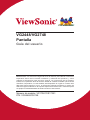 1
1
-
 2
2
-
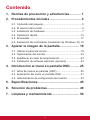 3
3
-
 4
4
-
 5
5
-
 6
6
-
 7
7
-
 8
8
-
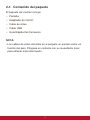 9
9
-
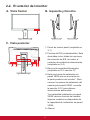 10
10
-
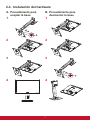 11
11
-
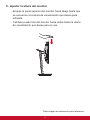 12
12
-
 13
13
-
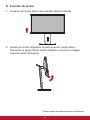 14
14
-
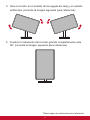 15
15
-
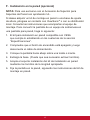 16
16
-
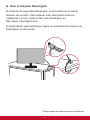 17
17
-
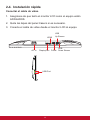 18
18
-
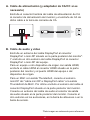 19
19
-
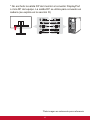 20
20
-
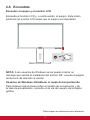 21
21
-
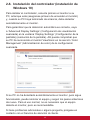 22
22
-
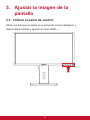 23
23
-
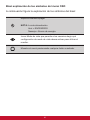 24
24
-
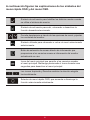 25
25
-
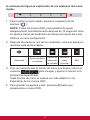 26
26
-
 27
27
-
 28
28
-
 29
29
-
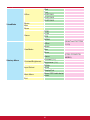 30
30
-
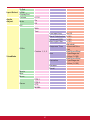 31
31
-
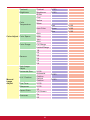 32
32
-
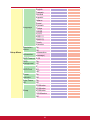 33
33
-
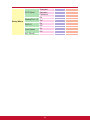 34
34
-
 35
35
-
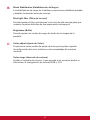 36
36
-
 37
37
-
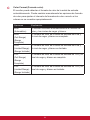 38
38
-
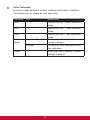 39
39
-
 40
40
-
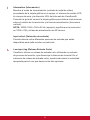 41
41
-
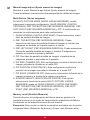 42
42
-
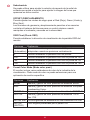 43
43
-
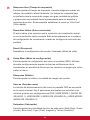 44
44
-
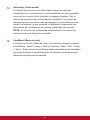 45
45
-
 46
46
-
 47
47
-
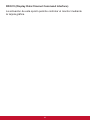 48
48
-
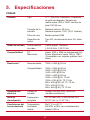 49
49
-
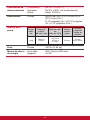 50
50
-
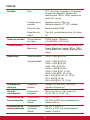 51
51
-
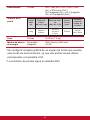 52
52
-
 53
53
-
 54
54
-
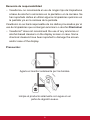 55
55
-
 56
56
-
 57
57
-
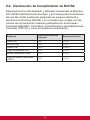 58
58
-
 59
59
-
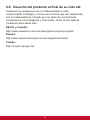 60
60
-
 61
61
-
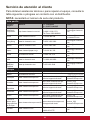 62
62
-
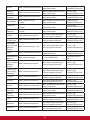 63
63
-
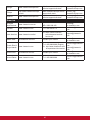 64
64
-
 65
65
-
 66
66
-
 67
67
-
 68
68
-
 69
69
-
 70
70
ViewSonic VG2748-S Guía del usuario
- Categoría
- Televisores
- Tipo
- Guía del usuario
- Este manual también es adecuado para
Documentos relacionados
-
ViewSonic VX3211-2K-mhd Guía del usuario
-
ViewSonic VX3211-4K-MHD-S Guía del usuario
-
ViewSonic VX2776-4K-mhd Guía del usuario
-
ViewSonic XG2730 Guía del usuario
-
ViewSonic VX2758-C-MH-S Guía del usuario
-
ViewSonic VP3881 Guía del usuario
-
ViewSonic VX4380-4K Guía del usuario
-
ViewSonic VP2768-4K Guía del usuario
-
ViewSonic VP3268-4K-S Guía del usuario
-
ViewSonic VP2468-S Guía del usuario